DBeaver ... 뭔가요?
- DBeaver(디비버) 란?
MySQL, PostSQL, SQLite, Oracle, DB2, SQL Server, Sybase, MS access, Teradata, Firebird, Apach Hive, Phoenix, Presto... 등등 거의 모든 데이터 베이스에 연결해서 쿼리를 보낼 수 있는 툴이다. - 장점
1) 오픈소스
2) 무료
3) 직관적인 인터페이스
4) 다양한 DB 지원
5) Data import, export 쉬움
6) ERD 그려볼 수 있음 - 단점
무거운 쿼리를 실행 시킬 경우 다운 될 수 있음.
설치부터 환경설정까지!
1.
우선 설치해보자. 아래 링크에 접속하면 바로 DBeaver 설치파일을 다운로드 할 수 있다.
윈도우인지, 맥인지, 리눅스인지 등등 OS에 맞춰서 설치해주면 된다.
본인은 윈도우를 사용하고 있다.
Download | DBeaver Community
Download DBeaver Community 23.3.4 Released on February 5th 2024 (Milestones). It is free and open source (license). Also you can get it from the GitHub mirror. DBeaver PRO 23.3 Released on December 11th, 2023 PRO version website: dbeaver.com Trial version
dbeaver.io

이제, 설치파일을 실행시키고, 다음 - 다음 - 다음 - ... 을 누르면 간단하게 설치가 완료된다. 완전 간단!
2.
설치했으니 내가 쓰기 편하게 환경설정도 해줘본다.
물론, 굳이 뭐 세팅을 바꿀 필요는 없다. 하지만 난 바꿨지.
우선 실행시키면, 메인 화면이 아래와 같이 뜰 것이다.
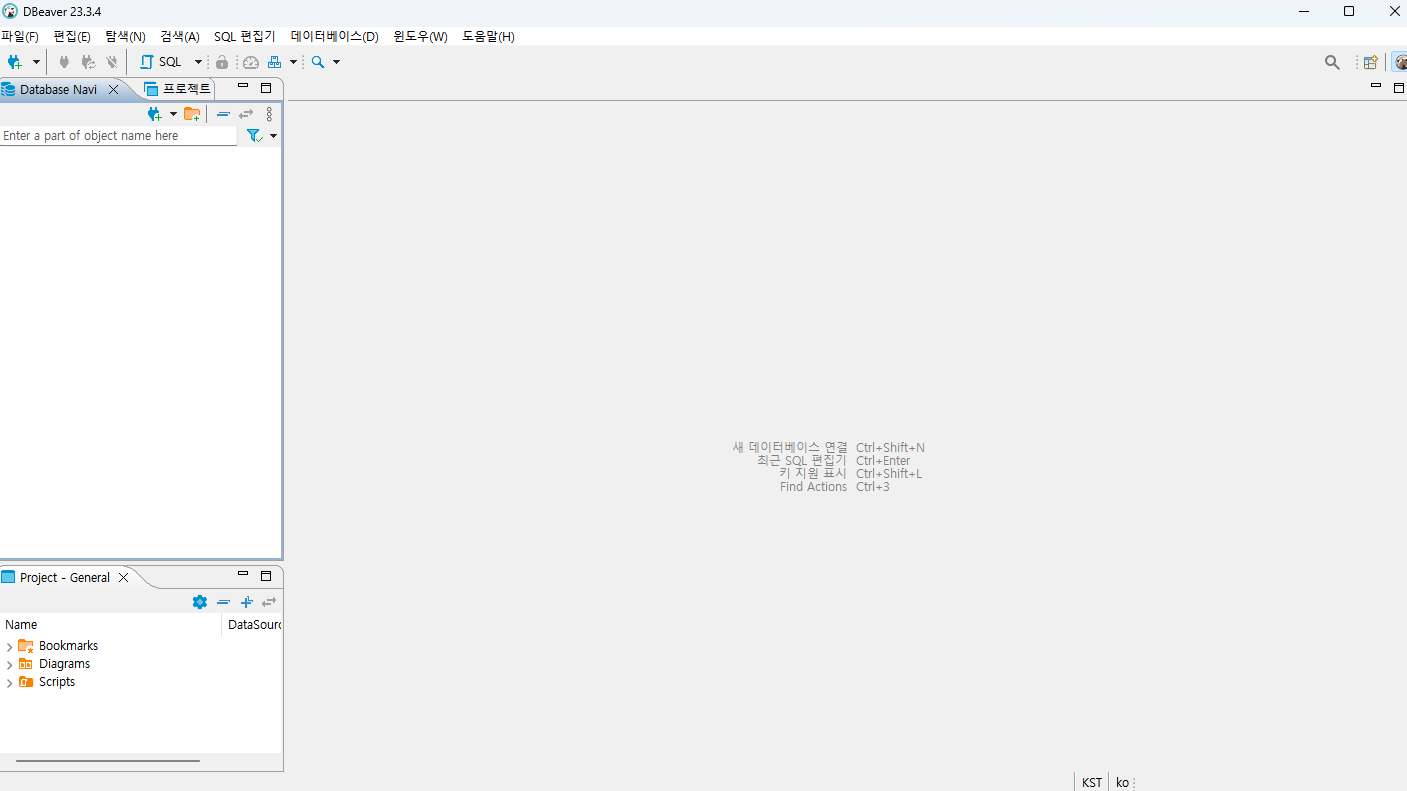
우선 SQL 포맷부터 세팅하자.
화면 상단의 윈도우 - 설정 - 편집기 - SQL 편집기 - SQL 포맷 선택

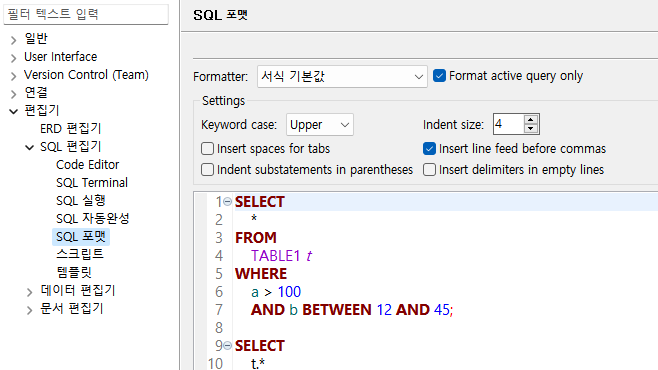
이제 여기서 SQL 포맷 관련해서 이런저런 세팅을 해줄 수 있다.
- Indent size : 탭Tab을 공백(space) 몇 칸으로 해줄 지 선택. 본인은 MySQL Workbench에서는 2칸으로 하는데, 여긴 공백 한 칸이 너무 좁아서, 4칸으로 해주었다.
- Insert line feed before commas : 콤마를 쿼리 라인 앞에 or 뒤에 쓸지 결정. 취향껏 선택하면 된다.
- Keyword case : Default, Upper, Lower, Mixed. SQL 키워드( select, from, where, 등등..)들의 알파벳을 자동으로 어떻게 써 줄 것인지를 결정. Upper로 해 두면 keyword 작성 시 자동으로 대문자로 변환되는 식이다.
다음은 SQL 실행 세팅이다.
동 화면에서 SQL 실행 선택 후 아래와 같이 Blank line is statement delimiter에 체크 해제해 준다.
체크를 해제해주면 쿼리문 공백이 있어도 실행된다.
# 체크 되어 있으면 아래 쿼리 실행 안 됨.
# 해제해야 아래와 같은 쿼리도 실행된다.
select *
from table;
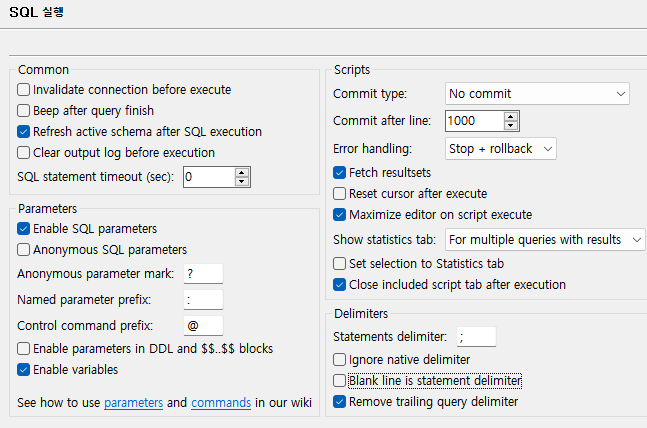
문서 편집에서도 세팅해줄 게 있다.
행 번호 표시 블록을 체크해주면, SQL 쿼리문 왼편에 이게 몇 번째 행인지 숫자가 표기된다.
별 거 아닌 것 같아도 표시되면 편하다.
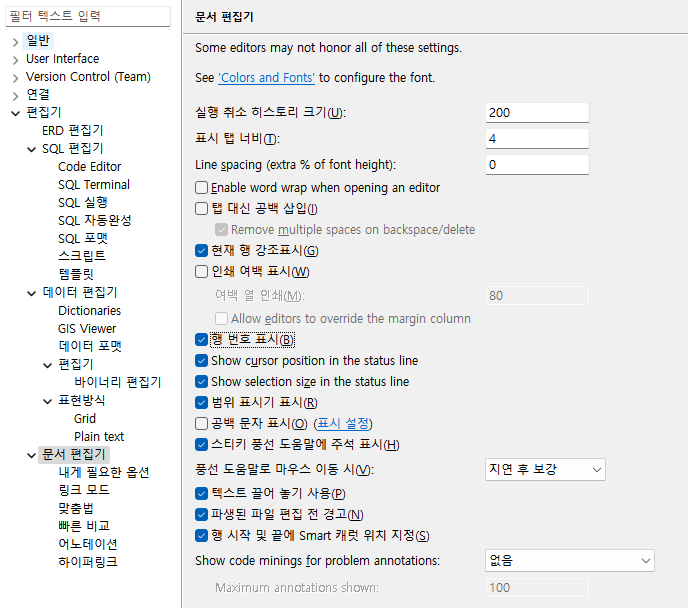
다음은 UI 관련 세팅 들어가자.
동일 화면의 맨 위쪽 User Interface - 모양 선택
여기서, 배경색을 선택할 수 있다. 다크모드 or 라이트모드 같은 걸 선택할 수 있다는 것.
본인은 기본 모드여도 눈이 별로 안 아파서 그냥 뒀다.
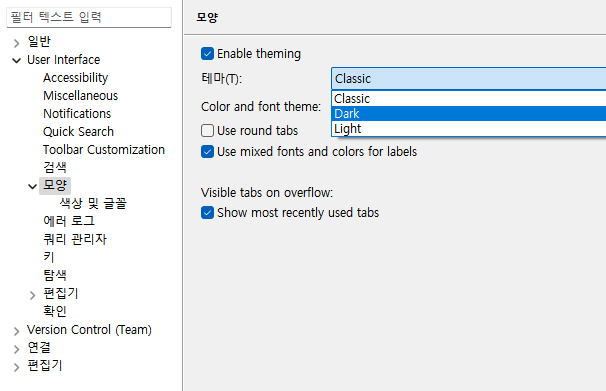
글꼴도 바꿔줄 수 있다.
바로 아래의 색상 및 글꼴 선택
Monospace font는 우리가 작성하는 SQL 쿼리의 글꼴이고, 결과 표 글꼴은 그 외 거의 대부분 표시되는 문구의 글꼴이다.
난 Monospace font만 바꿔줬다. 시스템 글꼴이야 뭐 중요한가... 싶다.
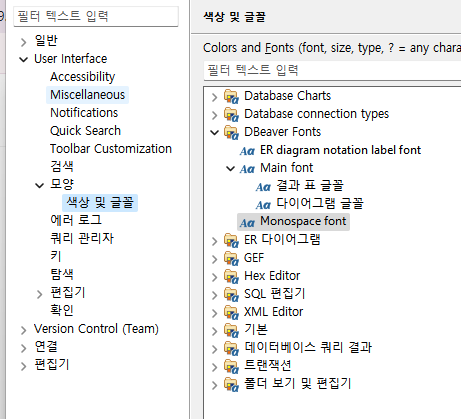
세팅은 대략 이정도만 해 줘도 충분하지 않을까 싶다.
덤으로, DBeaver에서 자주 쓰는 단축키도 소개한다.
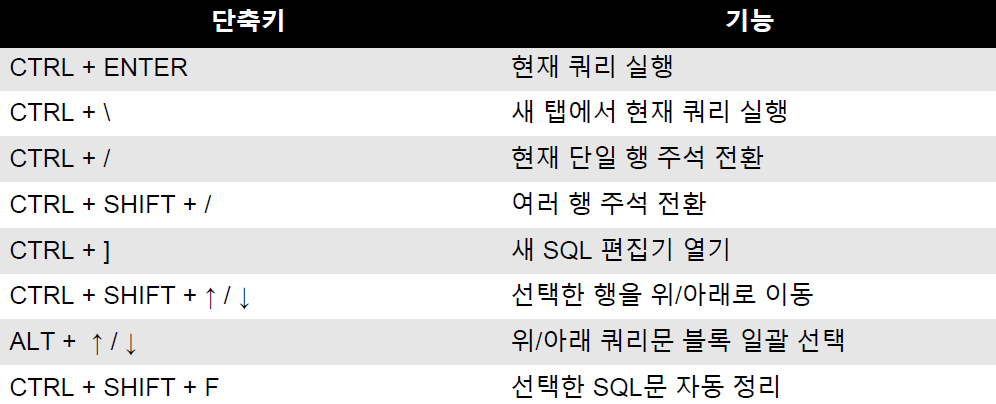
+ ) SQL 쿼리 폰트 크기 조절. Ctrl + 마우스 휠 키 조절로는 안 되고, 단축키를 이용해야 한다.
줄이기 : Ctrl + (-)
키우기 : Ctrl + (+)
단 주의할 점은 키보드 우측의 숫자패드에 있는 +, -가 아니라 백스페이스 왼편에 있는 +, -로만 동작한다는 점이다.
여기까지 마무리하고, 다음 포스팅에선 DB에 연결하는 방법을 다루려고 한다!
'STUDY > SQL, DB' 카테고리의 다른 글
| [DBeaver] Data import하기 (0) | 2024.02.15 |
|---|---|
| [DBeaver] DB에 "처음"연결하기 (0) | 2024.02.15 |
| [MySQL] 대용량 csv 파일을 workbench에 업로드하기(Window OS) (1) | 2024.01.10 |
| INFORMATION_SCHEMA (0) | 2023.12.29 |
| [MySQL] - GROUP_CONCAT() (0) | 2023.12.27 |



